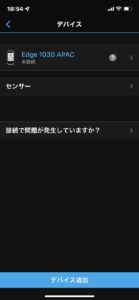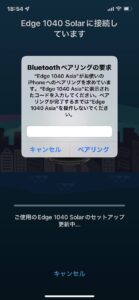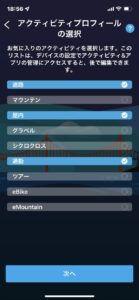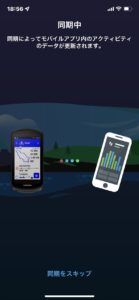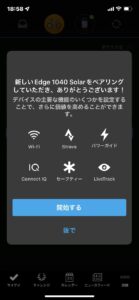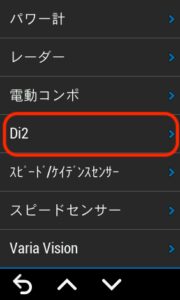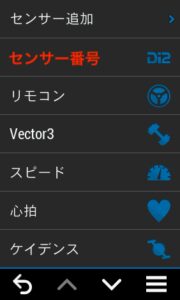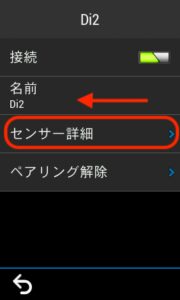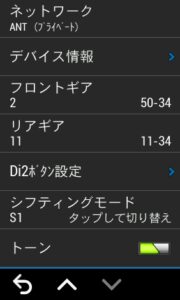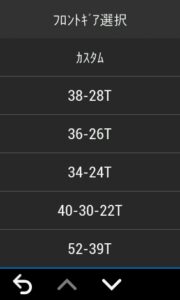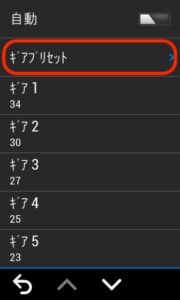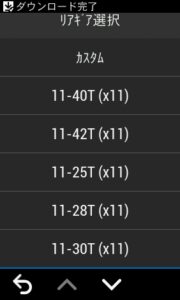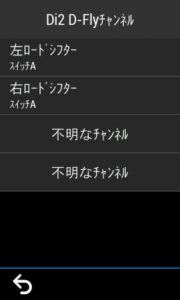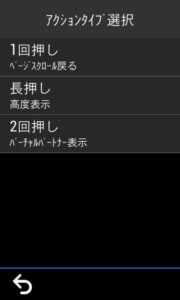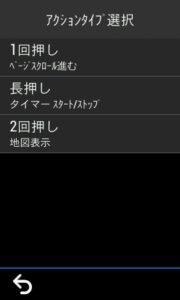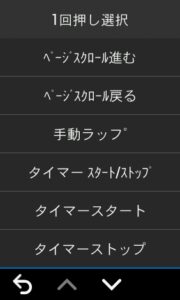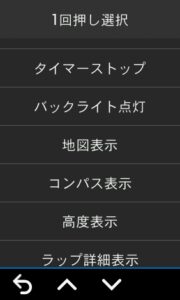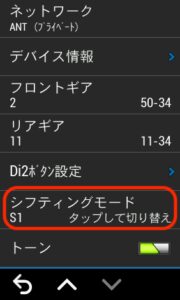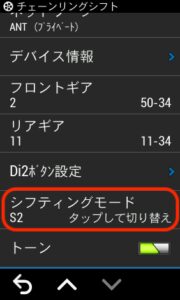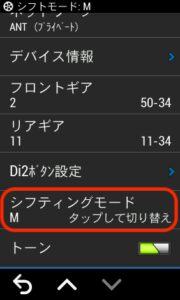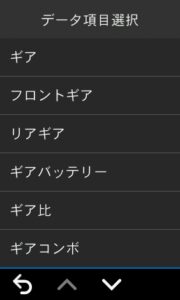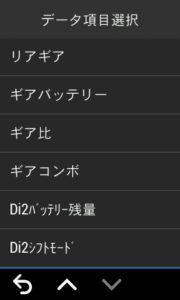Garmin Edge用の拡張バッテリーを再度購入しようかとGarminのホームページを眺めていたら、新型のEdge Explore 2用のマウントが出ており、手持ちのEdge1040と互換があるとのこと。
Edge Explore のページはこちら!
Power Mount のページはこちら!
拡張バッテリー のページはこちら!
お店を経由して問い合わせてみたところ、本体とは別にケーブルは別途購入の要ありとのこと。USBタイプと、シマノやボッシュのEバイク用があります。
USB-Aのページはこちら!
悩みましたが、専用外付けバッテリーは重くマウントが前にお辞儀しやすいのが難点であったため、こちらのマウントと専用USBケーブルを購入することにしました。
GARMIN Edge Power Mount
USBーA ADAPTER CABLE
見た目は純正マウントの裏側にアダプターがついて、有線ケーブルが出ているだけのような感じです。
オプションのUSBケーブルもただ差し込むだけで、申し訳なさそう程度にゴムリングがついていて簡易防水仕様な感じです。
充電アダプター部分だけでもいいのにな~と思うのですがね・・・・・ 🙄
内部はどうなっているのか気になったので・・・分解してみました。

見立てどおり、通常のマウントに 電源部とロックアダプターという構成
拡張バッテリーとそこまで変わりがなさそうな気がしてきたので・・・
RecMountのアダプター使えるかな?と思い比較・・・ 🙄

形的にはいけそうでしたが、Recmount側ネジ穴(テーパー)とPowerMountのネジ穴ベース(フラット)と合わないため、しっかりと嵌合せず・・・ 😐
Recmountから改良バージョンが出ることに少し期待を膨らませつつ・・・待ちますかね・・・。
作成の励みになります!イイね!シェア!コメント!お願いします!